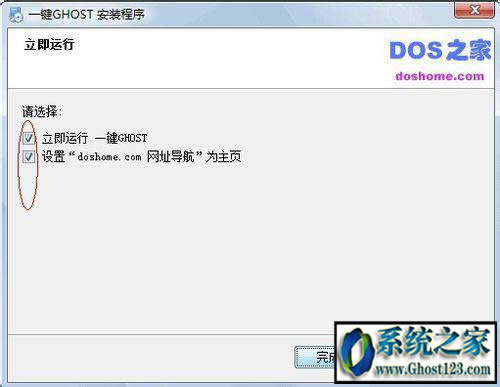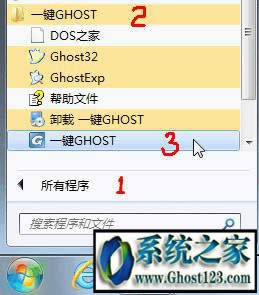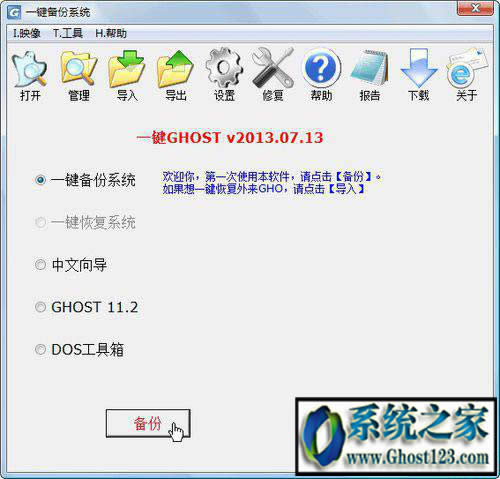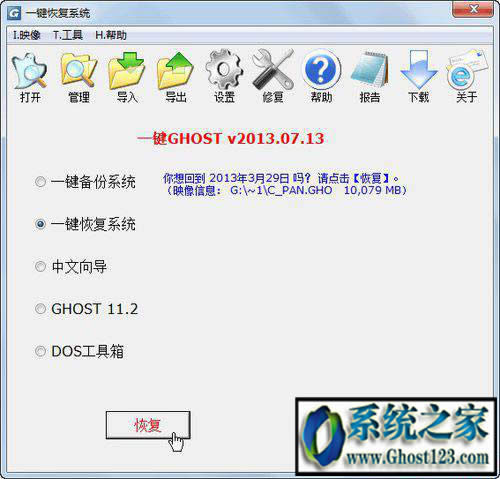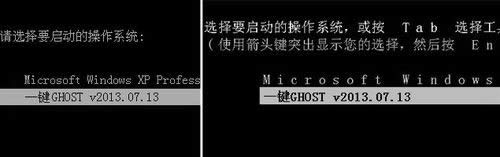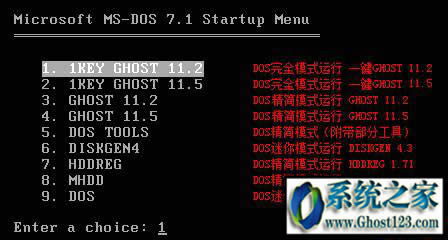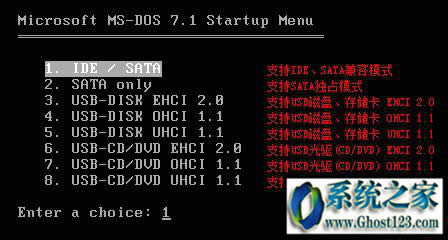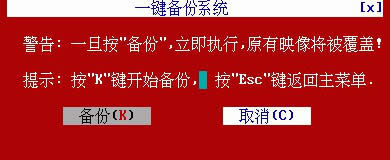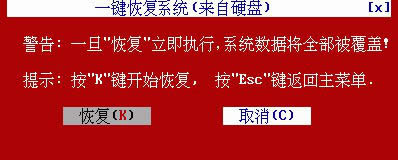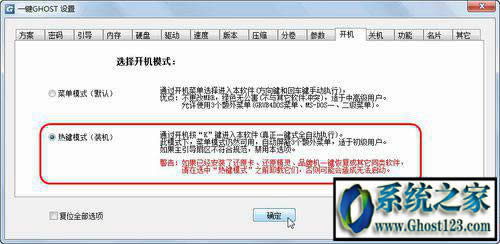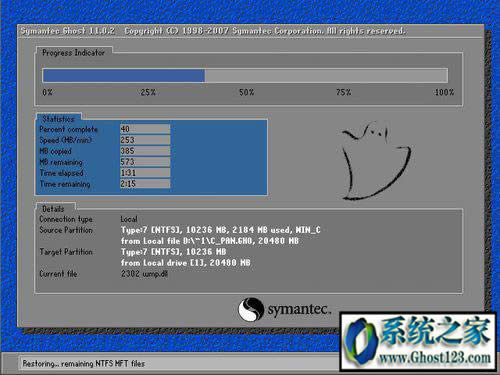一键ghost怎样用 win10|电脑一键ghost
一键ghost怎么用 win10|电脑一键ghost
现在的网络实在太不安全了,近来很多用户朋友都跟小编说提到自己的win10遇到中毒,木马,恶意程序,广告,劫持浏览器等情况想要一键ghost win10安装怎么操作,其实一键ghost win10安装方法十分简单,下面小编就做出了一份硬盘安装win10安装教程,如果我们的电脑系统以前有备份的话,那就真是太好了,不用几分钟,就能恢复到正常状态了。因此,今天我和大家分享一下,如何一键安装win10,做好自己的备份,有备无患!工具下载地址:Ghost安装器(Ghost硬盘安装器)v1.5.11.5 绿色版
1.巧妇难为无米之炊,所以我们先得准备好正常的电脑及一键安装系统软件
下载:一键GHOST 硬盘版下载
下载完成后,开始系统安装吧
一键ghost win10安装(图1)
2.一路“下一步”,直到最后点击“完成”。安装完成,这二个勾,不用选上,点掉以后点击完成就可以。
一键v安装(图2)
对一键GHOST熟悉的用户可以看这篇(新手用户继续往下看就行):
安装win10系统备份还原教程
备份、恢复方法一
1.WINDOWS下运行,此方法最简单,建议使用操作:开始->程序->一键GHOST->一键GHOST”(WINXP、WIN7、WIN8、WIN10)
一键ghost win10安装(图3)
2.系统会自动识别,根据不同情况(默认备份位置的C盘映像是否存在)会自动定位到不同的选项:
1、如果不存在GHO文件,则自动定位到"备份"选项上,如果需要恢复系统的用户千万不要点“一键备份系统”因为一键备份后之前的系统备份就被覆盖掉了。
一键ghost win10安装(图4)
2、如果默认位置已经有了系统盘的GHO文件,则自动定位到"恢复"选项上,同样想要备份当前系统的用户也不要点击一键恢复系统,等恢复完成你当前的系统就成了以前备份的系统了。
一键ghost win10安装(图5)
备份、恢复方法二
1.开机菜单运行(还没进入WINDOWS) Windows启动菜单(按方向键↓选择):
一键ghost win10安装(图6)
一键ghost win10安装(图7)
2.GRUB4DOS菜单:
一键ghost win10安装(图7)
3.MS-DOS一级菜单:
一键ghost win10安装(图8)
4.MS-DOS二级菜单:
一键ghost win10安装(图9)
5.这时系统会自动识别,根据不同情况(C盘映像是否存在)会从主窗口自动进入不同的警告窗口: 1、不存在GHO,则出现"备份"窗口
一键ghost win10安装(图10)
6.存在GHO,则出现"恢复"窗口:
一键ghost win10安装(图11)
备份、恢复方法三
1.开机按 K 键运行默认是不支持的,需要点击“设置->开机->热键模式”,如图
一键ghost win10安装(图12)
2.以后,每次开机都会出现“Press K to start...”的提示,只要在4秒之内按下热键(K键)即可进入
一键ghost win10安装(图13)
3.启动过程中将自动跳过3个额外菜单,同样的,系统会自动识别,根据不同情况(C盘映像是否存在)会从主窗口自动进入不同的警告窗口:直达一键备份或一键恢复警告对话框(10秒后自动执行)。
然后你就可以看到硬盘安装win10进度条了,完成后,系统会自动重启,大功告成了。
一键ghost win10安装(图14)
不管是哪种fangs方式的备份/恢复系统,最终都是要进入到安装程序中去的,不同的选择方法进入安装时所执行的命令不同。比如WINDOWS下选择一键备份和一键恢复系统,则重启后会自动进入硬盘安装win10进行备份和恢复系统。